解決方法:
以下步驟需要在你無法訪問的計算機中設置,如果已經設置過的項目則跳過。
1、點擊開始菜單中的“運行”選項,輸入gpedit.msc 並回車;
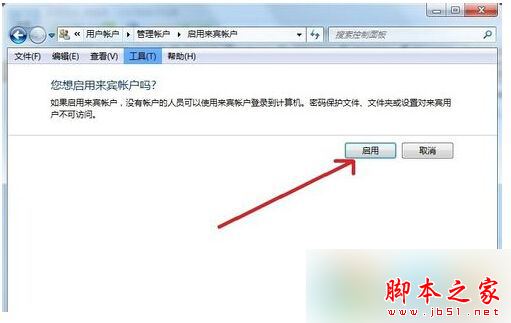
2、打開策略組編輯器後,依次點開 【計算機配置】-【windos 設置】-【安全設置】-【本地策略】-【用戶權限分配】;
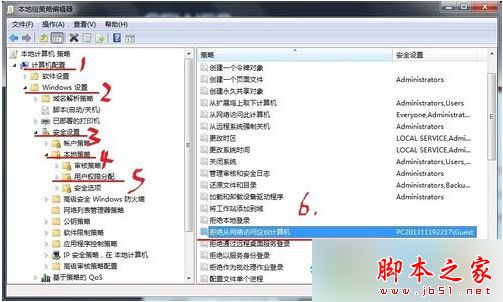
3、雙擊“拒絕從網絡訪問該台計算機”刪除其中的Guest用戶或組,然後確定;
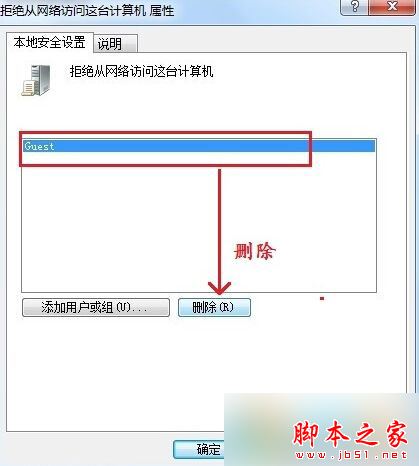
4、刪除完成後,再點擊點擊【用戶權限分配】下面的【安全選項】,在右側找到“網絡模式:本地用戶的共享和安全模型”項目;
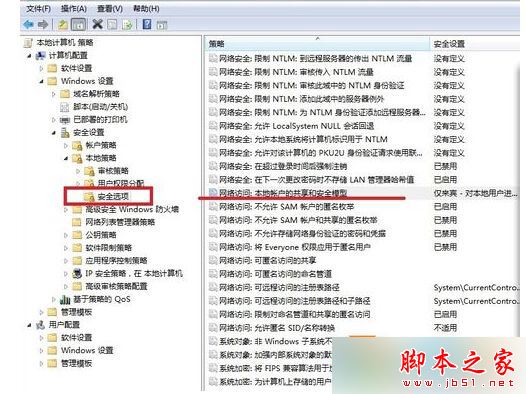
5、雙擊該項,然後設置訪問模式為”僅來賓-對本地用戶進行身份驗證,其身份為來賓,應用保存;
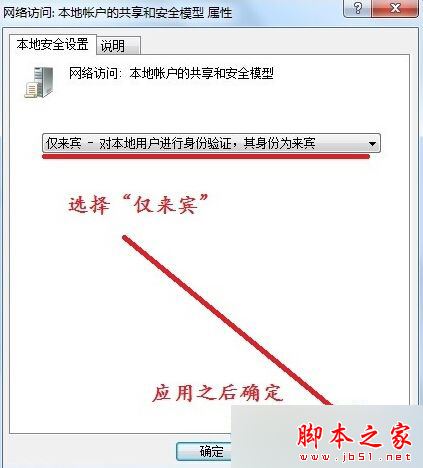
6、同樣在安全選項裡面,雙擊“賬戶:使用空白密碼的本地用戶只允許進行控制台登陸” 更改設置為“已禁用”;
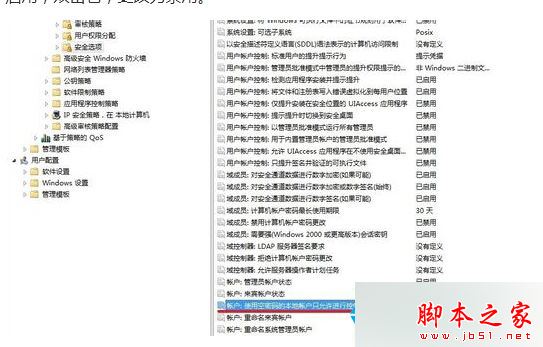
7、最後我們還要查看GUEST帳戶是否開啟,沒有開啟的話則開啟;
操作方法:打開控制面板——用戶賬戶——管理其他賬戶中啟用來賓用戶Guest——啟用,如下圖:
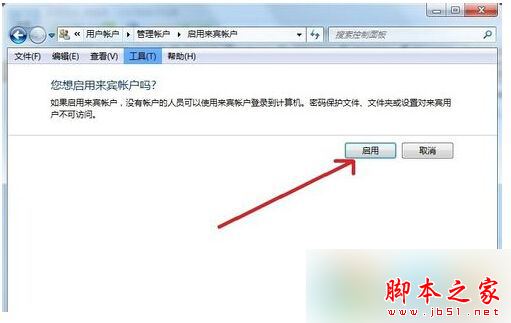
8、最後我們還要確定一下訪問計算機跟目標計算機是不是在同一個工作組中,右鍵點擊桌面上的“計算機”圖標,然後選擇屬性,在屬性界面就可以看到了。
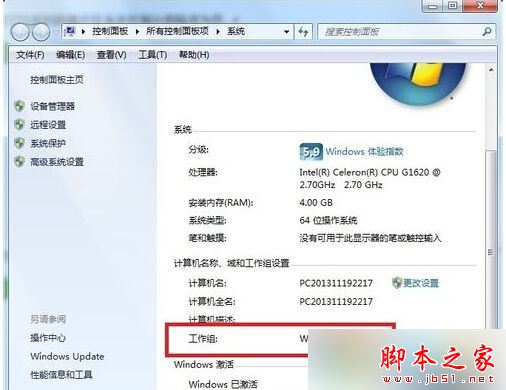
相關閱讀:
win7系統電腦共享文件時提示“輸入網絡密碼”的解決方法
以上就是對Win7旗艦版系統訪問共享計算機提示"您可能沒有權限使用網絡資源"的解決方法全部內容的介紹,通過以上8個項目的設置,一般就能解決訪問共享計算機的時候出現“您可能沒有權限使用網絡資源”的故障了。